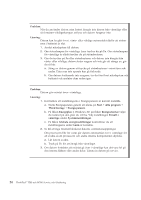Lenovo ThinkPad T500 (Swedish) Service and Troubleshooting Guide - Page 34
Problem, Lösning, Windows Vista, Anpassa, Bildskärmsinställningar, Avancerade inställningar,
 |
View all Lenovo ThinkPad T500 manuals
Add to My Manuals
Save this manual to your list of manuals |
Page 34 highlights
Problem: Skärmbilden är oläslig eller förvrängd. Lösning: Kontrollera att v inställningarna för bildskärmens upplösning och färgantal är rätt angivna v bildskärmens drivrutin är rätt installerad v bildskärmstypen är rätt Så här kontrollerar du inställningarna: Windows Vista: 1. Högerklicka på skrivbordet, klicka på Anpassa och klicka sedan på Bildskärmsinställningar. 2. Kontrollera att inställningarna för bildskärmens upplösning och färgantal är rätt angivna. 3. Klicka på Avancerade inställningar. 4. Klicka på fliken Kort. 5. Kontrollera att korrekt drivrutinsnamn visas i fönstret med kortinformation. Anm: Drivrutinens namn beror på vilket bildskärmskort som är installerat i datorn. 6. Klicka på knappen Egenskaper. Om du blir tillfrågad om ett administratörslösenord eller en bekräftelse skriver du lösenordet eller bekräftar. Markera rutan ″Enhetsstatus″ och kontrollera att enheten fungerar på rätt sätt. Om den inte gör det klickar du på knappen Felsökning. 7. Klicka på fliken Bildskärm. 8. Kontrollera att informationen stämmer. 9. Klicka på knappen Egenskaper. Om du blir tillfrågad om ett administratörslösenord eller en bekräftelse skriver du lösenordet eller bekräftar. Markera rutan ″Enhetsstatus″ och kontrollera att enheten fungerar på rätt sätt. Om den inte gör det klickar du på knappen Felsökning. 26 ThinkPad® T500 och W500 Service och felsökning